一、功能介绍
管理所有客户的退货计划,并查看接收及处理情况。
菜单路径:仓储->退货管理->退货计划管理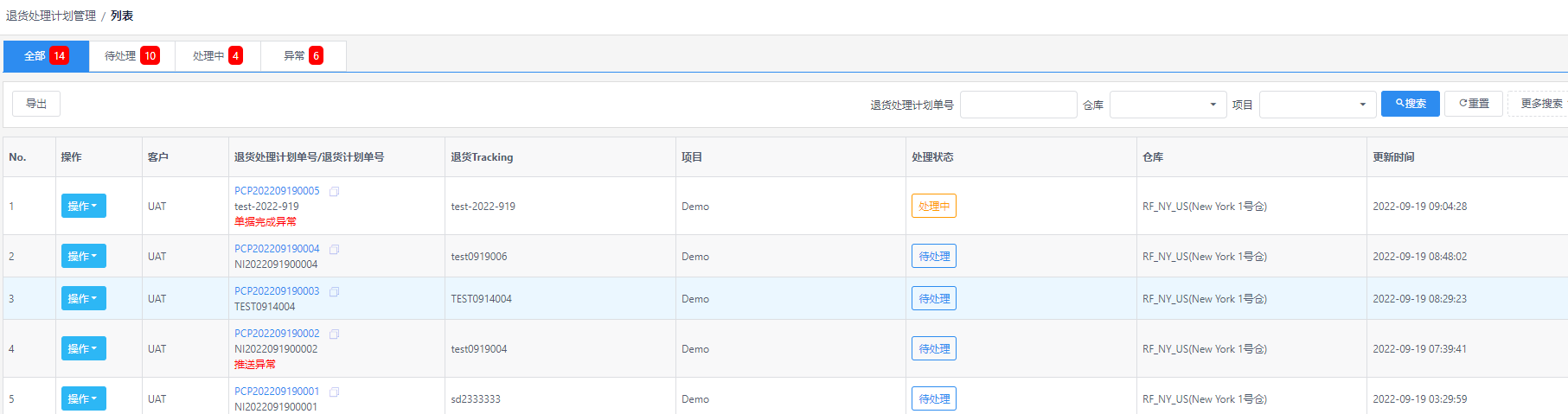
二、操作流程
1、查看
退货计划单有两个来源:1)售后模块创建退货单后,自动创建对应的退货计划单;2)仓库操作无来源入库后,云仓自动创建对应的退货计划单。
点击列表页【操作】-【查看】按钮查看退货详情。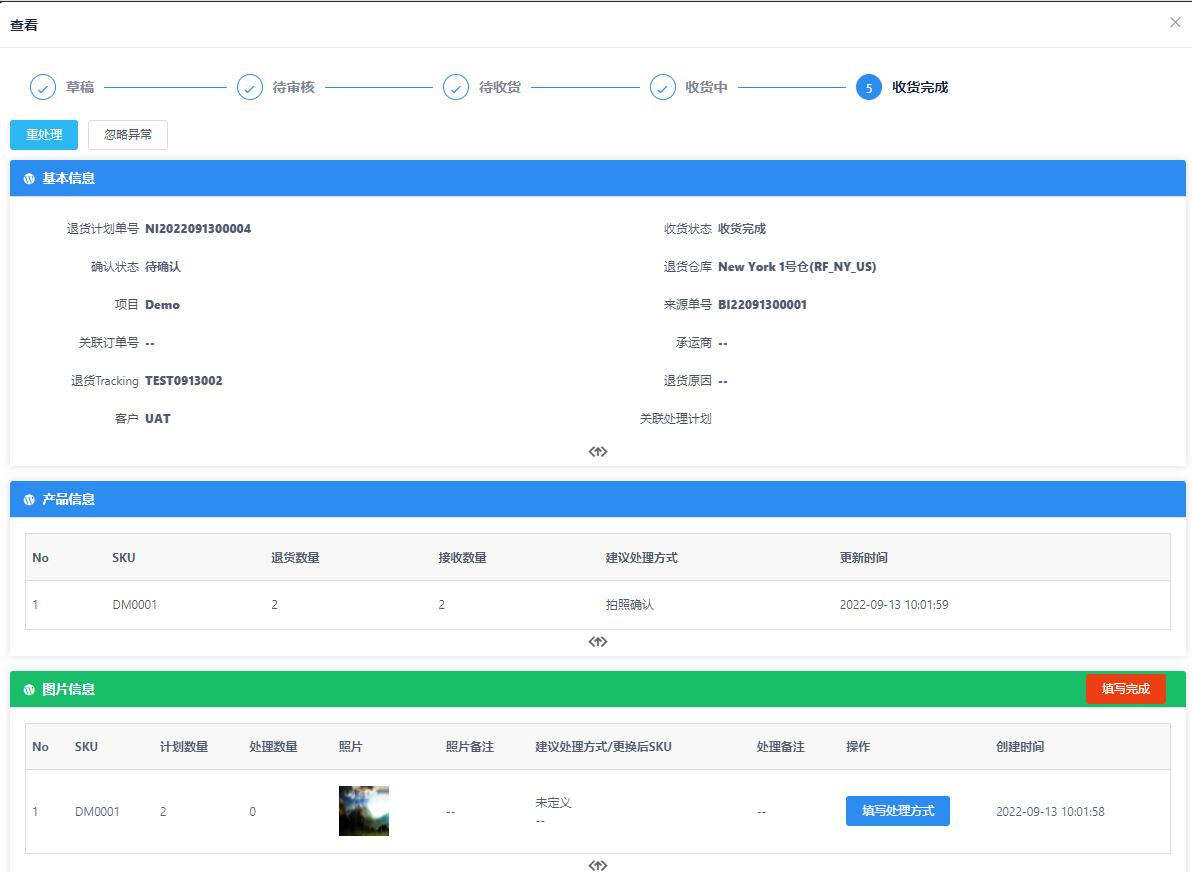
1.1 基本信息
【退货计划单号】默认退货Tracking号
【收货状态】待审核,待收货,收货中,已完成,已取消,审核拒回
【确认状态】无需确认,待确认,已确认,初始化状态为无需确认,有建议处理方式为“拍照确认”的产品且已接收后状态变为“待确认”,客户填写了处理方式后状态变为“已确认”。
【退货仓库】退货仓
【项目】单据所属项目
【来源单号】平台单号
【关联订单号】关联的系统订单
【承运商】退货承运商
【退货Tracking】退货快递单号
【退货原因】客户退货原因
【客户】产品所属客户
【关联处理计划】客户给出处理方式后自动创建的退货处理计划单
1.2 产品信息
【SKU】【退货数量】退货的产品SKU及数量
【接收数量】仓库接收到的退货产品数量
【建议处理方式】卖家自提,拍照确认,销毁。
1.3 图片信息
有建议处理方式为“拍照确认”的产品,仓库接收后需要拍照并回传云仓,客户根据照片给出处理建议。SKU相同但状态不同的分开拍照并展示。
【SKU】【计划数量】接收的SKU及数量
【处理数量】仓库处理数量
【照片】对应的产品照片
【照片备注】仓库填写的备注信息
【建议处理方式】客户给出的处理建议,销毁,上架(良品),换标上架(良品),卖家自提
【更换后SKU】建议处理方式为“换标上架(良品)”时,需要填写更换后的SKU
【处理备注】客户填写备注信息
2、审核
退货计划创建后需有仓库人员审核是否能接收。“待审核”状态的单据,点击列表页【操作】-【审核】按钮,选择审核通过,单据状态变为“待收货”,同时推送仓库,生成在途库存。
退货计划默认自动审核通过。
3、收货完成
退货数量与接收数量不一致的情况,需要人工关闭单据。
“收货中”状态的单据,详情页点击【完成】按钮,填写备注,单据状态变为“收货完成”,单据完结。接收数量与退货数量一致时单据自动完成。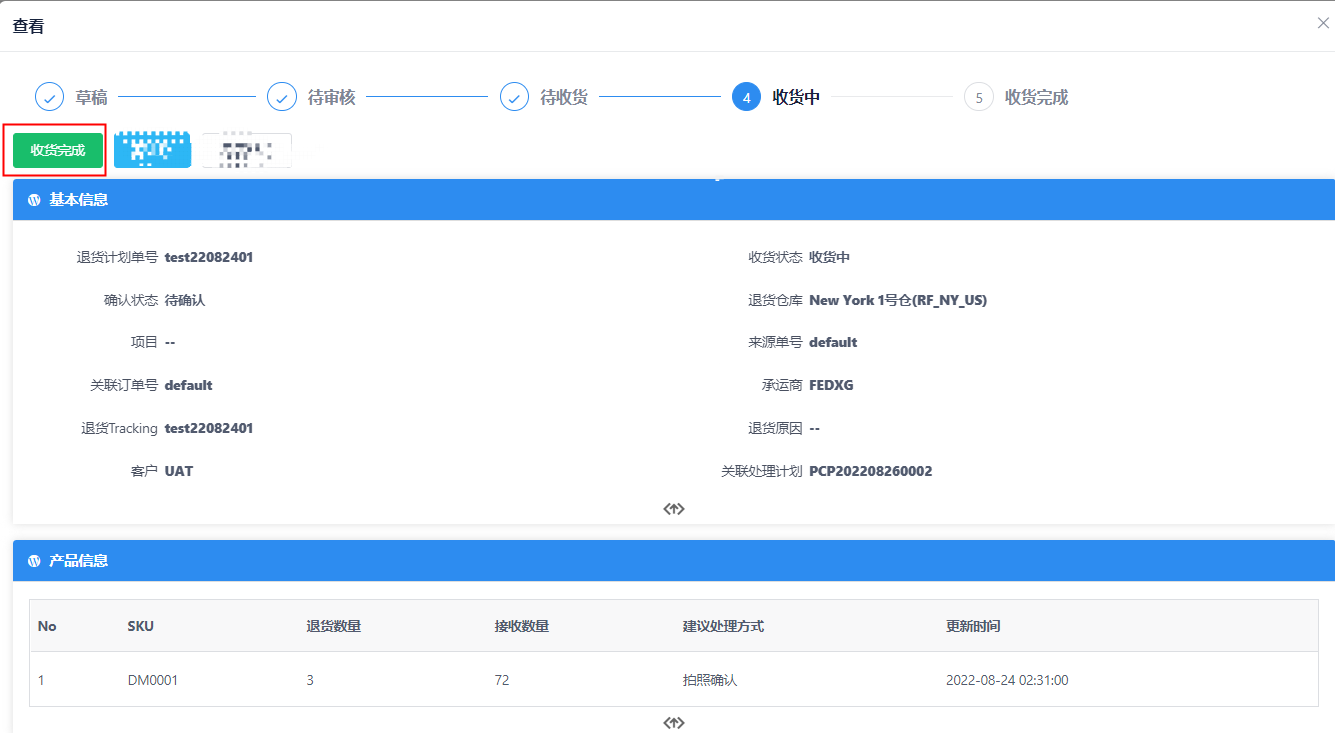
4、附件信息
客户给处理建议时,如果有相关附件可在附件模块上传,会一起推送仓库。
5、取消
退货计划单的取消由售后单发起,在售后单取消计划,退货计划单自动关联取消。
